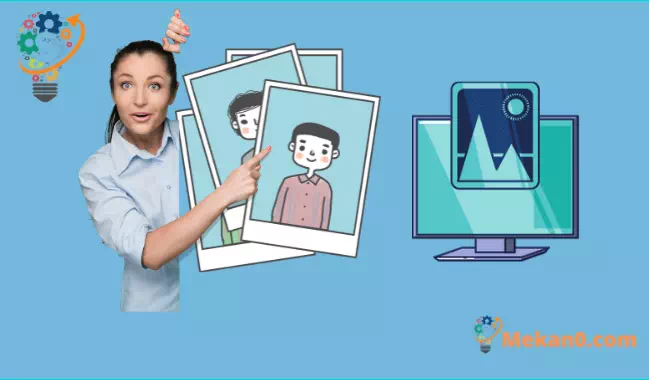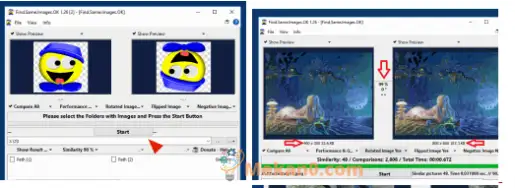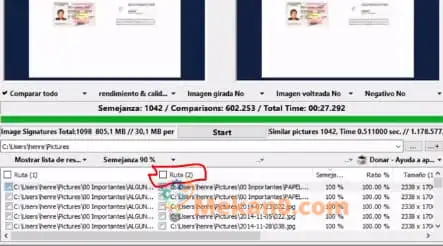Sut i ddileu lluniau dyblyg ar eich cyfrifiadur gydag un clic
Mae llawer ohonom yn dod o hyd i rai lluniau dyblyg ar y cyfrifiadur yn aml, oherwydd copïo fwy nag unwaith yn yr un ffolder, neu oherwydd y trosglwyddiad anghywir, neu oherwydd plentyn yn anfwriadol neu'n fwriadol.
Neu rydych chi'n trosglwyddo'ch lluniau o'ch ffôn i'ch cyfrifiadur, ac weithiau maen nhw'n ailadroddus ac mae hyn yn arwain at lenwi'r lle ar y ddisg mewn cyfnod byr heb fudd, a gall y mater hwn fod yn anodd i chi wrth wirio'r holl luniau fel eich bod chi yn gallu dileu'r lluniau dyblyg, ac mae'n achosi llawer o ymdrech iawn
Mae lluniau dyblyg a thebyg yn annibendod eich llyfrgell ffotograffau ac yn cymryd llawer o le ar ddisg yn eich cyfrifiadur, dyna pam mai'r ateb cyflymaf a mwyaf diogel ar gyfer lluniau o ansawdd isel neu debyg yw defnyddio meddalwedd chwilio delweddau tebyg ar gyfer PC oherwydd ei fod yn dasg mor annifyr ei bod yn cymryd gormod o amser i sganio lluniau dyblyg â llaw o gasgliad enfawr
Gall meddalwedd canfod delweddau tebyg eich helpu i gael gwared ar bob math o ddelweddau diangen a dyblyg sy'n achosi gweithrediad araf y cyfrifiadur ac yn effeithio'n negyddol ar ei berfformiad.
Ac i wneud eich gwaith yn llawer haws, yn yr erthygl hon rydyn ni'n mynd i rannu'r meddalwedd darganfod lluniau dyblyg rhad ac am ddim gorau gyda chi ar gyfer Windows PC a fydd yn bendant yn eich helpu i wneud y gorau o'ch system a'ch oriel.
Ond gan ddefnyddio'r rhaglen y byddwn yn dysgu amdani yn y pwnc hwn, byddwch yn gallu dileu pob delwedd ddyblyg gydag un clic heb unrhyw drafferth.
Enw'r rhaglen rydych chi'n ei lawrlwytho i ddileu delweddau dyblyg yw Find.Same.Images.OK, sy'n rhaglen am ddim y gallwch ei lawrlwytho i'ch cyfrifiadur a defnyddio fersiwn gludadwy heb ei gosod.
Mae'r rhaglen neu'r offeryn hwn yn gweithio i ddarparu lle ychwanegol yn y ddisg galed trwy ddarganfod a dileu delweddau dyblyg ar y cyfrifiadur.
Gyda'r offeryn hwn, gallwch chwilio am ddelweddau tebyg a chopïau o ffeiliau sydd wedi'u storio ar ddisg galed fewnol neu allanol. Yn ogystal, mae Find.Same.Images.OK yn sganio cynnwys ffeiliau dyblyg waeth beth yw enw a fformat y ffeil.
Pa fath o broblemau mae lluniau dyblyg yn eu hachosi?
- yn arafu eich cyfrifiadur
- Meddiannu gofod diangen
- Yn creu anhrefn ar eich dyfais
- Mae'n ei gwneud hi'n anodd dod o hyd i ddelweddau a data
- Yn gwneud chwiliadau yn fwy cymhleth ac araf
- Yn lleihau capasiti storio gan ganran fawr
Nodweddion Allweddol Remover Ffeil Dyblyg
- Yn dod o hyd i ffeiliau dyblyg ar eich cyfrifiadur
- Yn nodi copïau union a thebyg o ddelweddau
- Yn canfod ac yn dileu pob math o ffeiliau dyblyg
- Rhagolwg o'r holl ffeiliau dyblyg a ganfuwyd i'w chwilio'n ddiogel
- Modd sgan llawn a dulliau chwilio datblygedig eraill
- Offeryn chwilio a symud dyblyg cynhwysfawr
- Opsiwn i osod paramedrau sganio
- Opsiwn tag awtomatig i gael gwared ar luniau dyblyg yn gyflym
Nodweddion y rhaglen sganio delweddau dro ar ôl tro:
Ac rydych chi'n nodi'r ffolderau sy'n cynnwys y delweddau dyblyg a hefyd yn gwneud hyn ar bob ffeil mae gennych chi lawer o ddelweddau i sganio'r delweddau i sicrhau bod lle mawr ar gael ar gyfer pethau eraill, yna cliciwch ar y botwm cychwyn i ddechrau'r broses o chwilio am ddelweddau dyblyg. , yna arhoswch ychydig nes i chi ddod o hyd iddyn nhw a'i adolygu i chi